프린터 드라이버 삭제 및 재설치 방법
프린터 드라이버 삭제 및 재설치 방법
삼성 프린터나 HP,캐논등 프린터 드라이버를 설치해서 사용하다가 새로운 프리넡를 구입하거나 더이상 프린터 사용이 필요없어진 경우에는 기존에 사용하던 프린터나 스캐너등의 드라이버 삭제할 수 있으며 여러개의 프린터 드라이버가 설치되어 오류 및 오작동이 일어난다면 프린터 드라이버 삭제 후 재설치를 하는것이 좋습니다.
우선 오래 컴퓨터를 사용하거나 회사에서 네트워크 공유 프린터로 연결되어 있다면 필요없는 프린터 드라이버가 많아 무슨 프린터로 출력을 해야 할지 헷갈리는 경우가 있기 때문에 기본프린터만 남겨두고 모두 삭제하느것이 프린터 사용시 편리하기도 합니다.
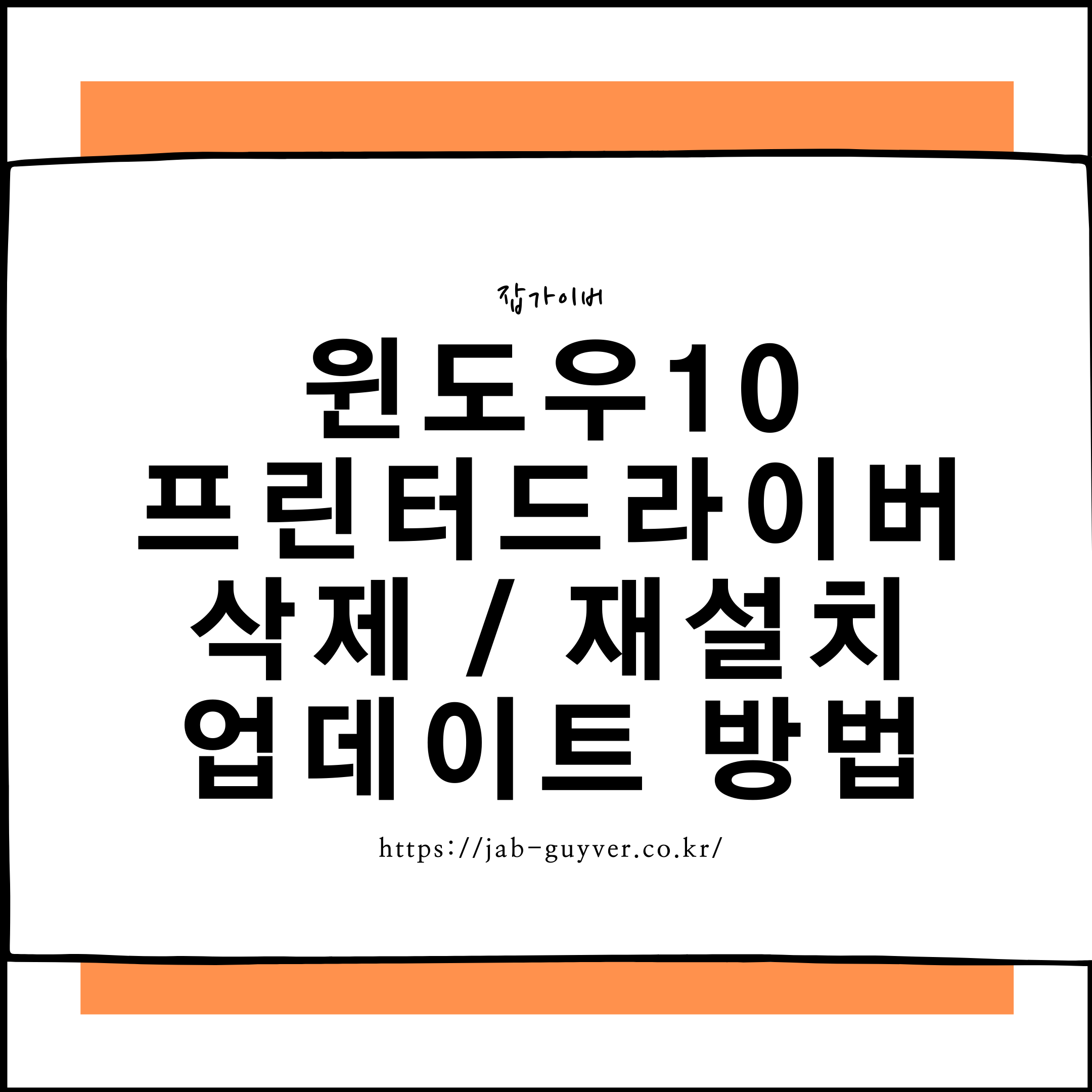
- HP 및 삼성프린터 드라이버 설치방법은 아래 참고하세요
윈도우10 프린터 삭제

프린터 및 스캐너를 실행합니다.


그럼 현재 설치된 프린터 드라이버의 목록을 볼 수 있으며 필요없는 프린터나 스캐너 장치를 삭제하고자 한다면 장치제거를 눌러줍니다.
장치관리자 프린터 삭제


다음 장치관리자를 실행합니다.
현재 컴퓨터에 연결된 프린터부터 키보드 마우스 모니터등 다양한 포트를 확인할 수 있습니다.
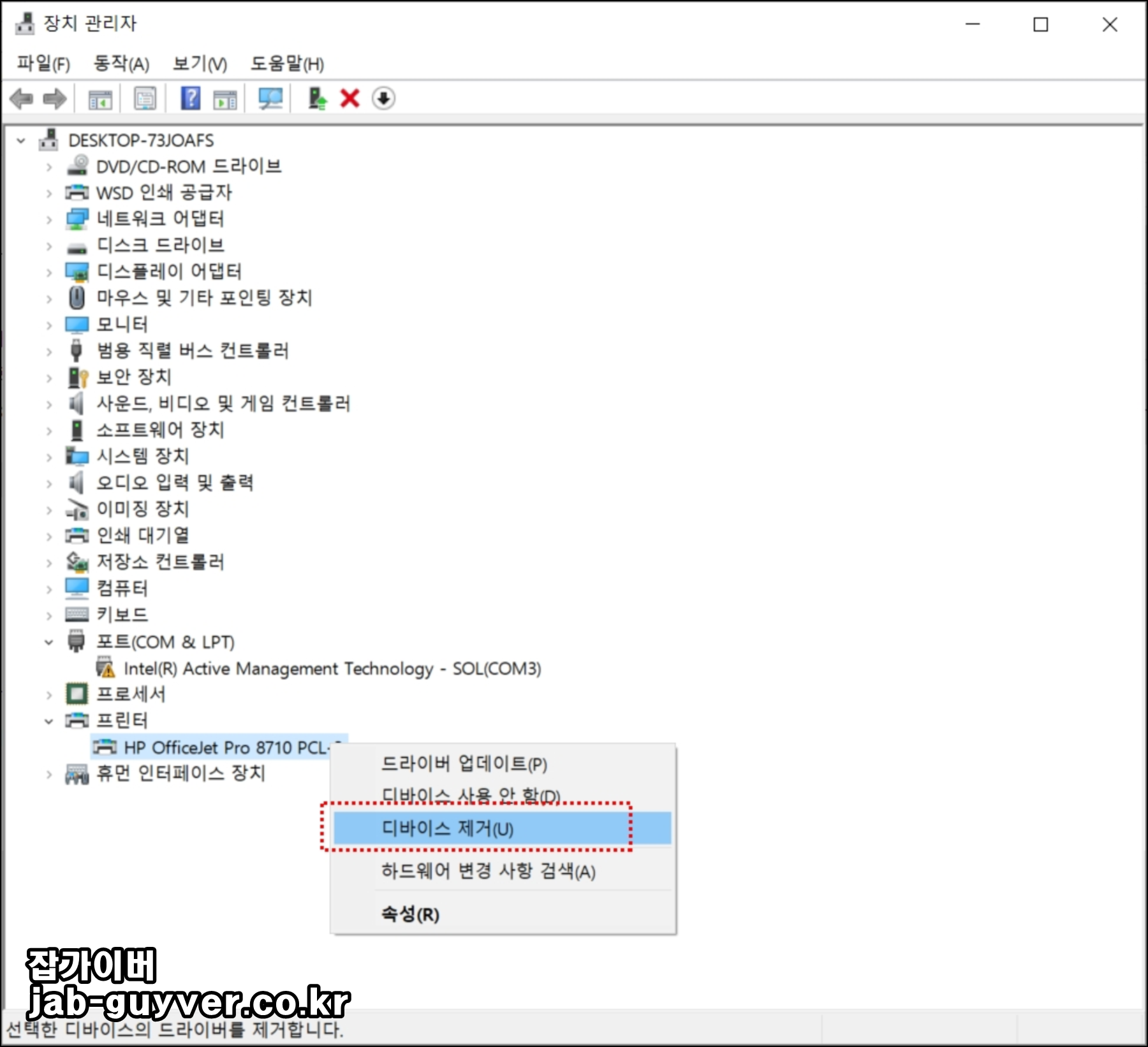
삭제하고자 하는 프린터 드라이버 HP Officejet Pro 8710 PCL 선택 후 우클릭 디바이스 제거를 통해 삭제가 가능합니다.
그리고 프린터 드라이버 오류가 있거나 최신버전으로 펌웨어 업데이트를 하고 싶다면 드라이버 업테이트를 통해 프린터 업데이트가 가능합니다.
Winodws10 Printui /s 드라이버 삭제
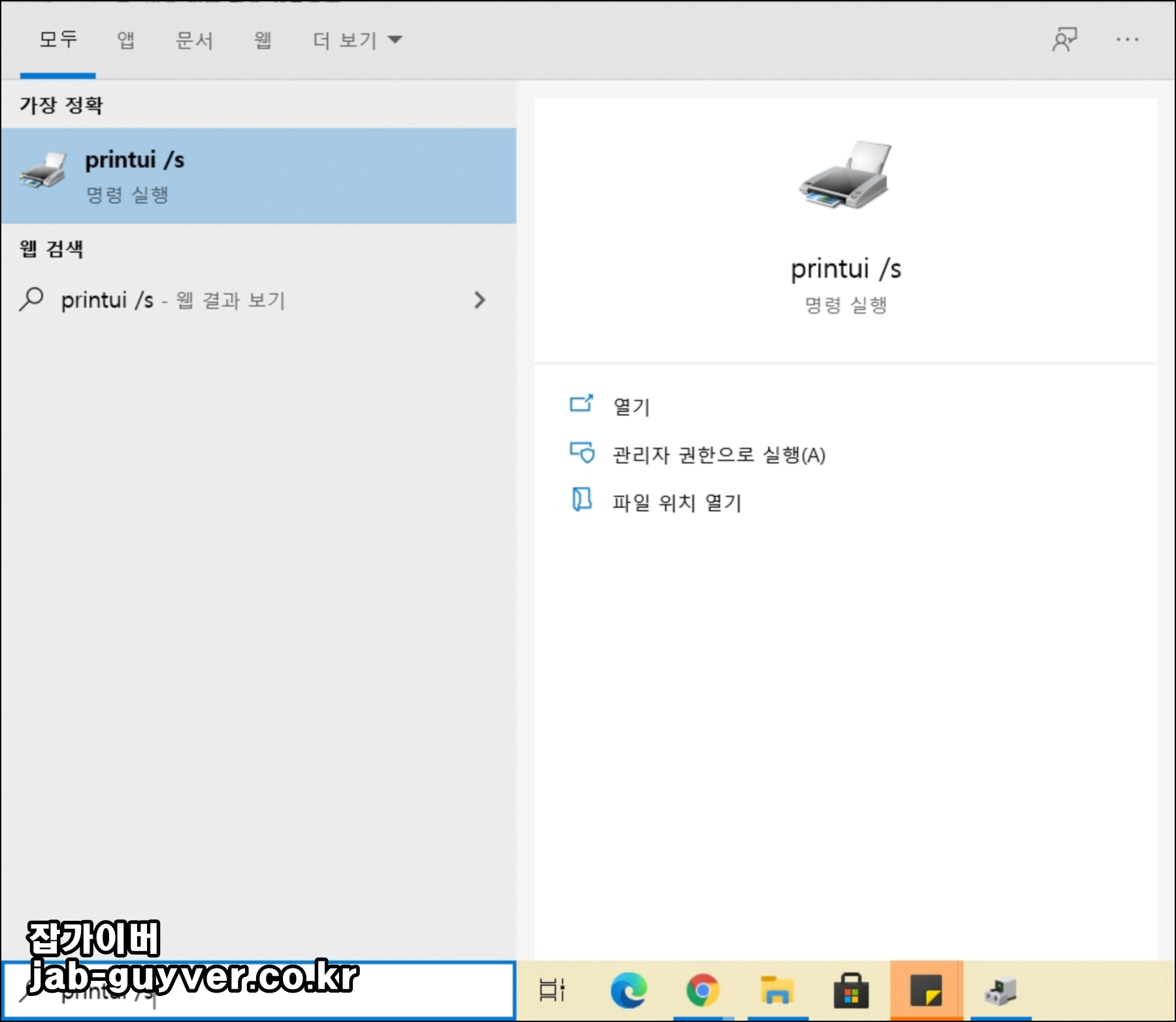
마지막으로 Windows10 검색창에 Printui /s 실행합니다.

드라이버 탭으로 이동하면 ALPDF부터 HP 오피스젝 프로 프린터등 설치된 다양한 드라이버를 확인할 수 있습니다.
제거버튼을 눌러 현재 설치된 프린터 드라이버를 삭제합니다.
'IT 리뷰 > 프린터 설치 및 오류' 카테고리의 다른 글
| 파워포인트 엑셀 워드 프린터 양면인쇄 흑백 출력방법 (0) | 2021.10.13 |
|---|---|
| 엑셀 인쇄 프린터 출력 잘림 페이지나누기 설정 (0) | 2021.03.19 |
| HP 오피스젯 프로 8710 8210 8610 7740 8640 8600 프린터 드라이브 설치 (0) | 2021.03.14 |




댓글